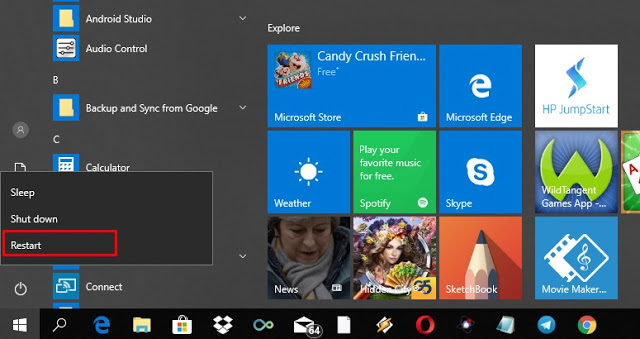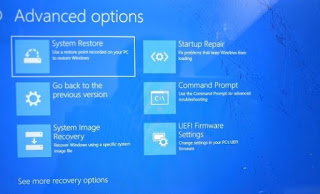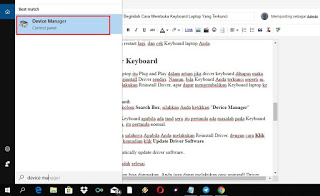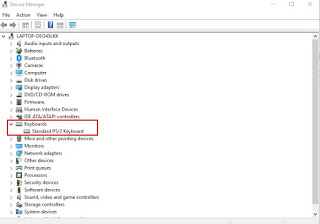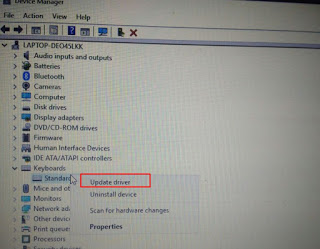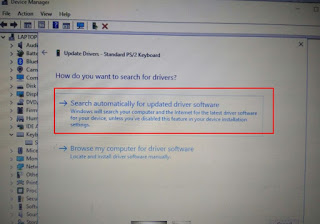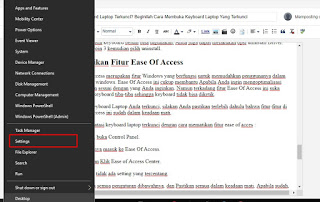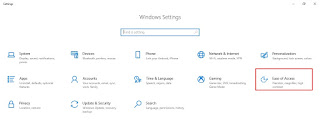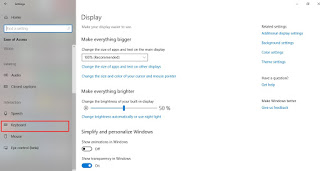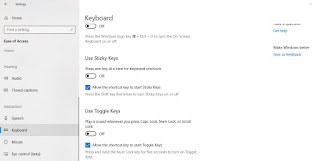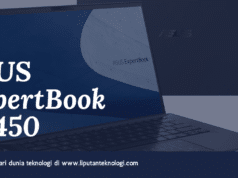LIPUTANTEKNOLOGI.COM – Pengguna laptop tentunya pernah mengalami Keyboard Laptop terkunci. Maksud keyboard terkunci disini ialah munculnya masalah Keyboard tidak dapat ditekan, tidak merespon, dan lain-lain sebaginya. Akibatnya ialah laptop tidak bisa digunakan terutama untuk mengetik.
Keyboard yang tidak berfungsi ini liputanteknologi pernah mengalaminya. diwaktu menggunakan Laptop Merk Compaq, laptop tersebut selalu normal tidak ada masalah selama pemakaian. Namun pernah kejadian, tidak sengaja memencet salah satu tombol pada Laptop atau lebih tepatnya ialah memencet acak banyak tombol secara bersamaan.
Karena menekan tombol keyboard secara acak maka tiba tiba keyboard laptop tidak mau jalan (tidak berfungsi) Akhirnya liputanteknologi browsing dan mencari-cari cara untuk membuka keyboard yang terkunci, akhirnya ketemu cara mengatasi keyboard terkunci melalui website prodesen resmi leptop merk HP dan worked.
Baca Juga: Cara Mengunci Keyboard Laptop Semua Merk dan Sistem Operasi (Windows, Mac dan Linux)
Cara Membuka Keyboard Laptop Yang Terkunci
Nah, buat Anda yang mengalami masalah yang sama tentang keyboard tiba-tiba terkunci, tidak ada salahnya bila Anda mengikuti cara membuka keyboard laptop terkunci ini,, Siapa tahu masalah Anda dapat teratasi :
1. Restart Laptop
Langkah pertama membuka keyboard terkunci ialah dengan me-Restart Laptop Anda. taukan Anda bahwa Restart atau Reboot Ini fungsinya untuk menghilangkan setting-setting yang berjalan pada Windows (Slah satunya ialah setting kunci keyboard)..
Baca Juga: Penyebab Keyboard Laptop Mengetik Sendiri dan Cara Mengatasinya
Cara ini dijamin work buat Anda yang tidak sengaja mengunci keyboard karena memencet tombol secara bersamaan sekaligus.
2. Setting Default BIOS
Apabila cara pertama membuka kunci keyboard tidak berhasil silahkan Anda mengunakan langkah kedua dengan mengatur ulang setting BIOS Anda.
Cara setting default bios:
- Restart kembali Laptop Anda..
- Di saat proses Restart, Anda akan menemui sebuah layar yang terdapat Merk ataupun Logo Laptop Anda. Intinya sebelum masuk ke loading Windows..
- Nah, saat disitulah, silakan Anda klik tombol ESC / F1 / F2 / F11 / F12 / ataupun Del. Fungsinya ialah agar anda dapat memasuki BIOS.
- Apabila Anda sudah masuk BIOS, sekarang Anda tinggal mencari opsi Revert to Default Settings atau Kembalikan ke Setting Default karena langkah tersebut untuk mengembalikan setting BIOS menjadi seperti di awal.
- Apabila sudah, silakan restart lagi, dan cek Keyboard laptop Anda.
Baca Juga: Cara Membersihkan Keyboard Laptop [AMAN, MUDAH]
3. Reinstall Driver Keyboard
Pada dasarnya, Keyboard Laptop itu Plug and Play dalam artian jika driver keyboard dihapus maka keyboard akan otomatis menginstall Driver sendiri. Namun, bila Keyboard Anda terkunci seperti ni, tidak ada salahnya untuk melakukan Reinstall Driver, agar dapat mengembalikan Keyboard laptop ke sedia kala.
Cara reinstal driver keyboard:
- Silakan klik Start lalu pada kolom Search Box, silahkan Anda ketikkan “Device Manager“
- Kemudian cek pada bagian Keyboard apabila ada tanda seru itu pertanda ada masalah pada Keyboard laptop Anda. Kalau tidak ada, itu pertanda normal.
- Nah, walau normal, tidak ada salahnya Apabila Anda melakukan Reinstall Driver. dengan cara Klik kanan salah satu Keyboard kemudian klik Update Driver Software
- Kemudian pilih yang Automatically update driver software..
- Restart Apabila prosesnya sudah selesai.
Baca Juga: Cara Memperbaiki Keyboard Mendadak Tidak Berfungsi Pada Windows 10
Apabila masih keyboard belum bisa digunakan, Anda juga dapat melakukan opsi uninstall Driver. Cek pada poin 3 kemudian pilih uninstall.
4. Matikan Fitur Ease Of Access
Ease Of Access merupakan fitur Windows yang berfungsi untuk memudahkan penggunanya dalam pemakaian windows. Ease Of Access ini cukup membantu Apabila Anda ingin mengoptimalisasi penggunaan sesuai dengan yang Anda inginkan. Namun terkadang fitur Ease Of Access ini suka mengunci keyboard tiba-tiba sehingga keyboard tidak bisa diketik.
Apabila Keyboard Laptop Anda terkunci, silakan Anda pastikan terlebih dahulu bahwa fitur-fitur di Ease Of Access ini sudah dalam keadaan mati.
Baca Juga: Cara Mengatur Ulang Keyboard ke Pengaturan Default Pada Windows
Cara mengatasi keyboard laptop terkunci dengan cara mematikan fitur ease of acces :
- Silahkan buka Setting / Control Panel.
- Selanjutnya masuk ke Ease Of Access.
Baca Juga: Cara Merubah Pengaturan Keyboard di Windows 10
- Kemudian Klik Keyboard.
- Pastikan tidak ada setting yang tercentang /posisi off.
- Cek juga semua pengaturan dibawahnya. dan Pastikan semua dalam keadaan mati. Apabila sudah, silahkan restart Laptop Anda.
5. Ganti Keyboard Laptop Anda
Opsi ganti Keyboard, disarankan apabila Anda sudah mengikuti cara-cara membuka keyboard laptop yang sudah dijelaskan diatas, namun Keyboardnya masih belum jalan. Apabila cara diatas belum memberi solusi membuka kunci keyboard bisa jadi Keyboard Anda bukan terkunci, namun memang keyboard sudah rusak.
Baca Juga: Cara Memperbaiki Keyboard Laptop Error – Ketik Huruf Tertukar Menjadi Angka
Sebelum Anda mengganti Keyboard Laptop, Anda dapat mengikuti tips-tips berikut ini :
- Install Ulang Windows : Dilakukan Apabila Keyboardnya terkunci entah pada setting yang mana. Dengan Anda install ulang Windows, maka secara otomatis semua pengaturan akan jadi seperti sedia kala. (Khusus pada Windows 10, dapat memakai opsi reset)
- Bongkar Keyboard Laptop : Silakan bongkar Keyboard Laptop Anda dan Cabut konektor Antar Keyboard dan Laptop, selanjutnya bersihkan. setelah itu Pasang kembali kemudian tes.
- Pakai Keyboard Eksternal : Keyboard eksternal juga dapat membantu.untuk mengetes. Beli Keyboard USB murah kemudian sambungkan ke Laptop Anda. Apabila normal, itu berarti memang ada masalah pada Keyboard Laptop Anda.
Dan sedikit Informasi, Keyboard Laptop Kekunci ini juga dapat terjadi di semua merk Laptop HP, ASUS, AXIOO, ACER, LENOVO, TOSHIBA dan lain-lain. Dan juga dapat terjadi disemua versi Windows. Seperti Windows 7, dan Windows 8, maupun Windows XP hingga Windows 10..
Demikianlah tutorial cara membuka keyboard laptop yang terkunci, semoga dengana anda membaca artikel ini, anda sudah tidak lagi kebingungan apabila keyboard terkunci. Semoga artikel dapat bermanfaat dan bisa membantu orang yang mengalami masalah di keyboard laptop. Sekian dan trimakasih atas kunjungannya.